
Reparo de fotos com IA
Repare suas fotos, melhore a qualidade e restaure momentos preciosos com uma solução baseada em IA.
09/12/2022 • Arquivado para: Backup de dados • Soluções comprovadas
O HP System Diagnostics é o que mostra o erro de disco rígido 1 rápido 303 e, na maioria dos casos, ele ocorre após o laptop sofrer um forte impacto. Pode ser após ele ser atingido por algum objeto pesado ou ter caído no chão. A operação do disco rígido começa a apresentar problemas. Após isso acontecer, quando você liga o computador pela primeira vez, ele pode falhar na inicialização, ou o sistema operacional pode estar danificado. Seus vídeos, documentos importantes, imagens e músicas são alguns dos dados que você arrisca perder.
Seus dados estão em risco e há a possiblidade do fluxo de trabalho parar quando o disco rígido falha. Portanto, para prevenir isso, deve-se usar o método correto para resolver erros do disco rígido. A seguir iremos dar atenção a esse erro em especial e em como resolvê-lo.
O HD do computador tem um sistema integrado de monitoramento conhecido como SMART. Significa "Self-Monitoring, Analysis, and Reporting Technology" (Tecnologia de automonitoramento, análise e geração de relatórios). O sistema monitora a saúde do disco, detecta problemas e reporta os indicadores de confiabilidade do disco. Sempre que ele detectar falhas do hardware ou outros problemas, ele apresentará um mensagem. Isso lhe dá a chance de salvar seus dados antes de perdê-los por completo.
O erro 301 de Disco Rígido SMART indica que a sua unidade de estado sólido (SSD) ou a unidade de disco rígido (HDD) está falhando. Independe de você está usando o Windows 8, 8.1 ou 10. Na maioria dos casos, acontece quando o sistema ou o laptop são ligados.
Sempre que isso ocorrer, há dois pontos que você precisa ter em mente.
Os computadores HP têm uma ferramenta de diagnóstico incluida, para testar possíveis erros do hardware. Quando o computador está inicializando e a tela do splash do HP aparece, vá em frente e pressione a tecla ESC. Quando o menu "Startup" aparecer, pressione F2 para acessar o Diagnóstico do Sistema. Essa ferramenta é versátil, pois serve para muitas coisas. Ela não só vai realizar testes de startup, como também mostra informações do sistema, realiza testes do disco rígido e de execução.
Em alguns casos, quando iniciar um computador HP, ele pode redirecionar você para o Diagnóstico de Sistema. Ele poderá não inicializar com sucesso, o que pode ser frustrante. O erro de disco rígido 1 rápido 303 aparece quando o autoteste de disco rígido primário é executado. Ele aparecerá na tela e, além disso, o erro pode se apresentar de outras formas. Você pode estar com o erro do disco rígido 1 SMART (301) ou o disco rígido 1 cheio (305).
Vários motivos podem causar o erro de disco rígido 301. A seguir vamos dar uma olhada em alguns desses erros.
Você deve resolver o erro do disco rígido SMART, independentemente do que o causou. Você precisa deste dispositivo vital.
De acordo com a HP, quando esse erro acontece, significa que o disco rígido falhou. Portanto, a melhor solução é substituí-lo. Sem fazer isso, ele não funcionará mais. Se o seu computador ainda estiver na garantia, você está seguro. Tudo o que você tem a fazer é fala com o suporte da HP e eles irão substituir o HD para você.
Quando esse erro acontece, você tem que agir rápido. A primeira coisa que os usuários precisam fazer é salvar os dados importantes num backup para evitar a perda deles. Se o computador não estiver mais na garantia, você pode substituir o HD você mesmo. Faça o backup dos dados com o disco de recuperação da HP e, para substituir o disco rígido, compre um HDD novo. Você não precisa ter um disco para backup. Você pode fazer o backup dos seus dados utilizando um software gratuito.
Os problemas podem persistir mesmo após tentar vários métodos de reparo. Fica ainda mais frustrante, mas você não deve se preocupar. Quando os problemas continuam aparecendo, o AOMEI Backupper cai como uma luva. Ele é um software confiável para backup e recuperação de dados que ajuda nas falhas de disco rígido. É seguro e já está no mercado há anos.
Há duas opções:
1. A primeira opção é retirar o disco rígido defeituoso e conectá-lo a outro computador. Use o AOMEI Backupper para executar a operação de backup dos dados.
2. A outra opção é reinicializar o computador que está apresentando os erros de disco rígido 1 rápido 305, rápido 3030 ou SMART 301. Para inicializá-lo, use a mídia de resgate inicializável criada pelo AOMEI Backupper e, depois disso, clique em "Start" para fazer backup dos arquivos.
O AOMEI Backupper ajudará neste caso. Você pode usar esse software de backup e restauração gratuito para fazer o backup da unidade com falha. Assim como nas opções mencionadas acima, existem duas maneiras de fazer isso. Se você optar por usar a mídia de recuperação inicializável do AOMEI Backupper ou instalar o disco rígido com falha em outro computador, conseguirá corrigir o problema. O mais importante é seguir o processo e inicializar seu computador sem problemas. Inicialize o computador que apresenta a falha do disco rígido HP e, em seguida, inicie-o para fazer backup dos dados.
Se o computador que você está usando é de 32 bits ou 64 bits, você pode criar uma mídia inicializável baixando o freeware. Não precisa ser um computador específico. Depois de formar a mídia inicializável, há etapas detalhadas para fazer o backup do disco rígido danificado. Seguem abaixo seis passos simples que você deve seguir.
Etapa 1 Conecte a mídia inicializável
A primeira coisa importante a fazer é conectar a mídia inicializável recém-criada ao laptop que está com problemas. Em seguida, inicie o seu dispositivo.
Etapa 2 Escolha a mídia inicializável
Há uma tecla especifica que você deve pressionar nesta etapa. Ela permitirá que você escolha o primeiro dispositivo de inicialização, que deve ser a mídia inicializável. Na maioria dos laptops a tecla especifica é a F10.
Etapa 3 Conecte o disco rígido
Um disco rígido externo deve ser conectado para armazenar a imagem de backup. É quando o computador é reiniciado na tela do AOMEI Backupper.
Etapa 4 Escolha o backup de disco
Na seção "Backup", você verá a opção "Backup de disco". Vá em frente e clique nela.
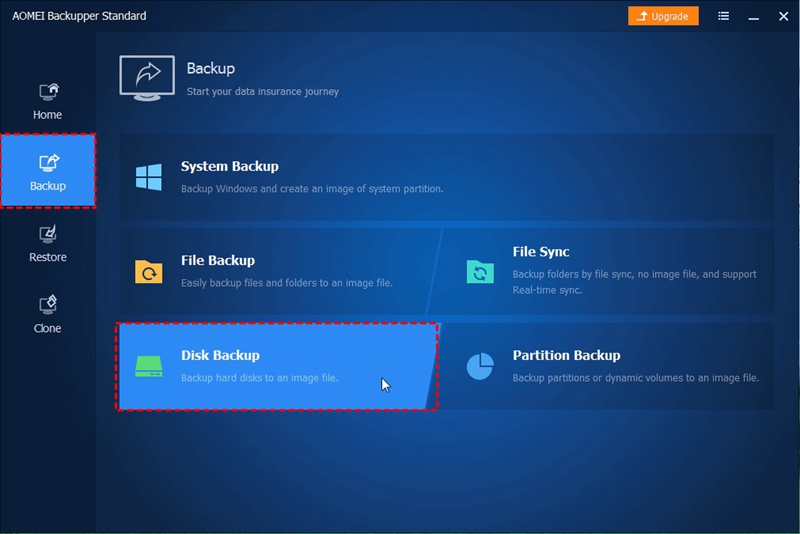
Etapa 5 Clique em "Add Disk"
Para selecionar o disco rígido do laptop como fonte de backup, selecione a opção "Add Disk".
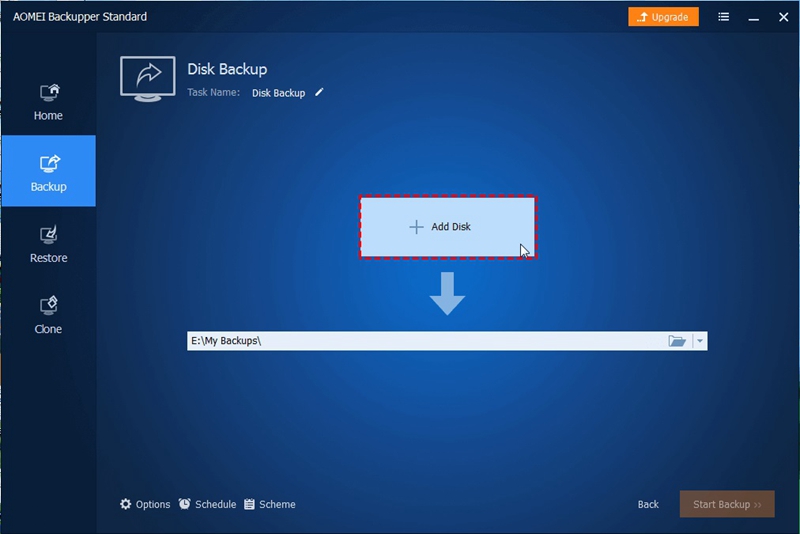
Passo 6: Escolha o Destino
Prossiga para escolher o disco de destino do backup, que deve ser o disco rígido externo conectado.
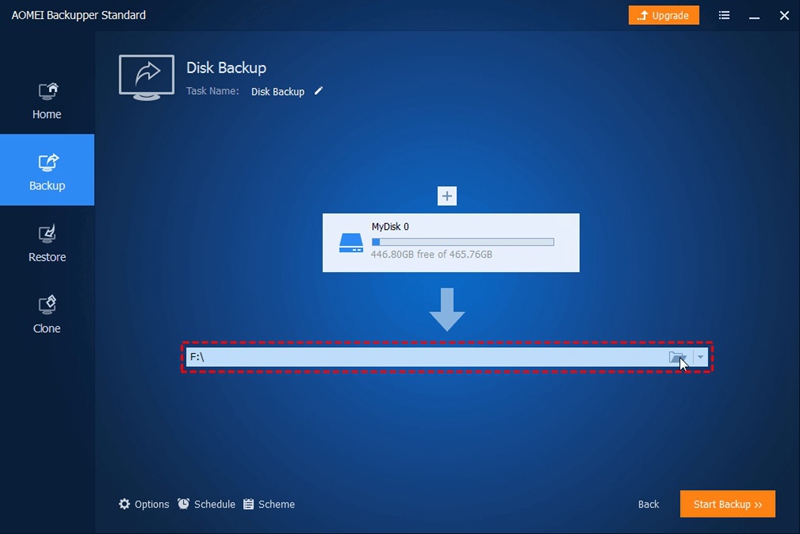
Passo 7. Inicie o proceso de backup
Para iniciar o backup, clique na opção "Start Backup".
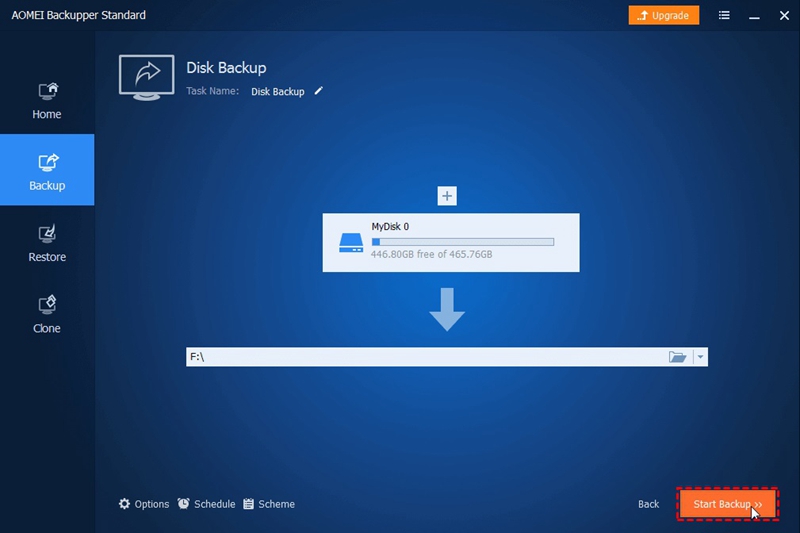
Uma vez que o passo 6 é executado, você pode desligar o computador. Faça a usbstituição do disco rígido danificado por um novo. Para inicializar o mesmo computador, você precisará usar a mesma mídia inicializável. Ela executará a tarefa sem problemas. Nesse ponto, vá em frente e comece a restaurar o backup para o disco novo. É muito fácil corrigir o erro 303; desde que você siga as regras fornecidas, não deve ser ocorrer nenhum problema.
Quando o backup for concluído, o próximo passo é carregar o Windows. Durante o carregamento, se o processo for bem-sucedido, você não deverá enfrentar o erro 303 rápido do disco rígido 1.
Se você comprar um computador novo, ainda poderá restaurar o backup em um hardware de computador diferente. Conforme falamos, isso não deve ser um problema com as simples etapas descritas acima. Em alguns casos, você pode precisar de recursos mais avançados para realizar a tarefa com sucesso. Aqui, você pode optar pelo AOMEI Backupper Professional Edition.
Como usuário, quando você passa pelos erros 303, 305 ou 301 no seu disco rígido, significa que ele está quase se aposentando. Não há outra solução viável a não ser substituir o disco rígido. Quando o dispositivo estiver nessa condição, o sistema não inicializará, mas você ainda poderá fazer o backup dos seus dados.
O software profissional de backup de dados AOMEI Backupper ajudará você a inicializar o sistema mesmo quando ocorrerem os erros de disco rígido 1 rápido 303, 305 ou 301. Você pode fazer backup das suas fotos, documentos, arquivos e vídeos.
Talvez vários computadores estejam apresentando os códigos de erro de falha do teste SMART, especialmente em uma empresa. Nesse caso a versão AOMEI Backupper Technician será ideal, pois vem com uma ferramenta integrada de implantação de imagem. Ela permite que os usuários implantem/restaurem o arquivo de imagem do sistema no computador no lado do servidor. Você pode fazer isso em vários computadores no lado do cliente na rede.
Luís Santos
chief Editor